Existuje několik způsobů, jak vytvořit panorama, ale ve většině případů je nutné použít specializovaný software pro počítač, který automatizuje proces kombinování několika fotografií do jedné. Navrhujeme považovat za nejlepší z nich.
Hugin
Začněme s bezplatným řešením open source hostovaným tvůrcem na platformě třetí strany. Běží na stroji Panorama Tools, který se používá v mnoha podobných programech. Hugin vytváří panoramata ve třech režimech: jednoduchý, pokročilý a expert. Každá cílí na konkrétní skupinu uživatelů. Prvním z nich je průvodce krok za krokem, kde je většina pracovního toku plně automatizovaná. Ten naopak vyžaduje ruční nastavení všech hodnot. Není těžké uhodnout, že pokročilý je kombinací obou.
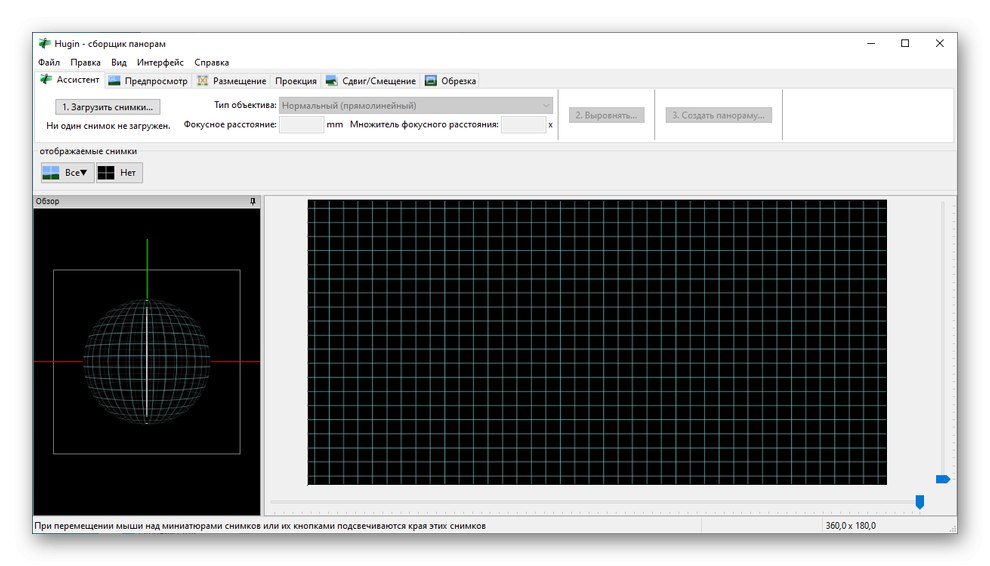
Hugin kontroluje EXIF data každého obrazu, který nahraje, aby určil model objektivu, se kterým byl pořízen. To vám umožní správně provádět geometrické opravy a zbavit se zubatých hran. Panoráma lze použít na rovinu nebo kouli, ale druhá možnost není k dispozici pro všechny projekce. Mimochodem, v uvažovaném programu je jich 22, včetně válcového, tříplošného, ekvidistantního atd. Rozhraní je přeloženo do ruštiny.
Stáhněte si poslední verzi Hugina z oficiálních webových stránek
Přečtěte si také: Photo Collage Maker
PTGui
Dalším krokem je placený analog Hugina, který je také založen na knihovnách Panorama Tools. Stejně jako ve výše uvedeném softwaru můžete vytvořit panorama v PTGui automaticky a ručně. V prvním případě musíte nahrát vysoce kvalitní zdrojové fotografie, u nichž okraj dalšího z nich vždy mírně překrývá okraj předchozího, jinak se po zpracování objeví nedbalé švy. Jiné obrázky budou stačit, ale budete muset sami určit body lepení a upravit další parametry.
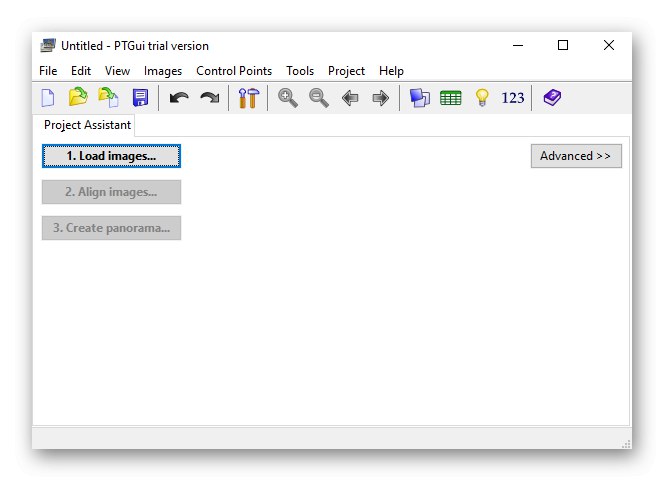
Rozhraní PTGui je rozděleno do dvou pracovních oken: "Projektový asistent" (Asistent) a "Projektový editor" (Editor). V první se načtou soubory, nastaví se základní nastavení a nastaví se parametry HDR a vyberou se lepicí body pro ruční režim. Druhý je určen k vizuální úpravě: změna projekce, posunutí pohledu, vyrovnání obzoru atd. Podporované formáty jsou EXR a HDR. Neexistuje žádná rusifikace rozhraní. Bezplatná verze není časově a funkčně omezena, na každý projekt je však použit vodoznak.
Stáhněte si poslední verzi PTGui z oficiálních webových stránek
Pano2VR
Pano2VR je určen nejen k vytváření panoramat, ale také k převodu stávajících do formátů QTVR a SWF. Ve druhém případě lze jako zdrojové obrázky použít panoramata, kde se používá válcová nebo sférická projekce. Editor umožňuje přidat do projektu další prvky médií, například zvukovou stopu nebo animaci (pro export do souboru SWF). Při práci ve sférickém formátu je možné obrázek automaticky otočit.
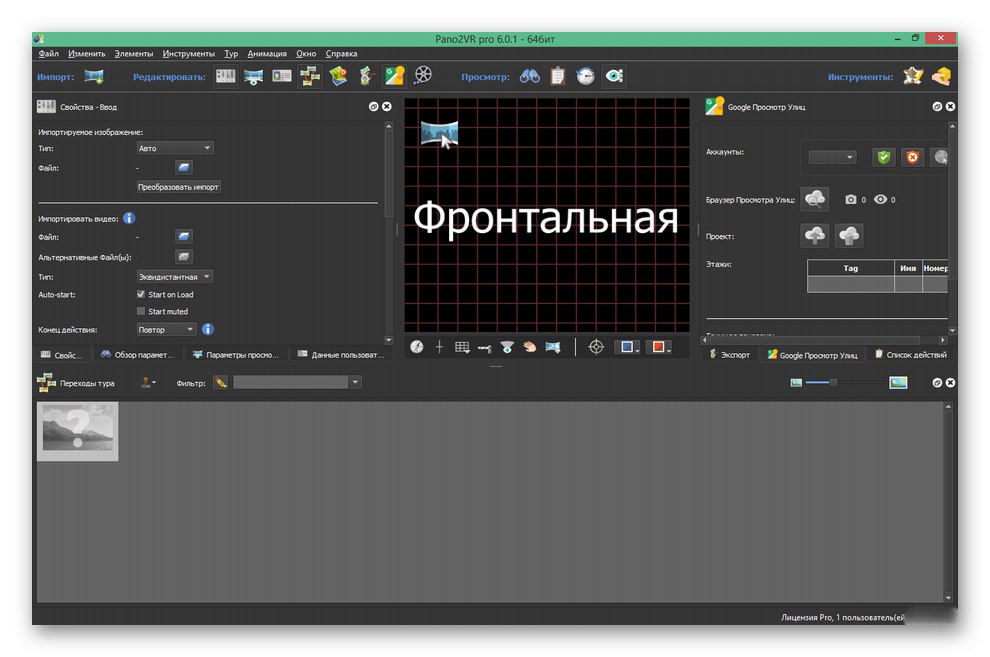
K dispozici je vestavěný modul Google Street View pro vytváření panoramatických fotografických prohlídek měst. Je třeba poznamenat, že uživatelsky přívětivé rozhraní Pano2VR je přeloženo do ruštiny. Je to co nejjednodušší a je zaměřeno na začínající uživatele, kteří dokážou zjistit funkce i bez pokynů a školicích materiálů. Některé možnosti programu jsou přeloženy nesprávně nebo nejsou přeloženy vůbec, ale při používání to nebude velký problém. Stejně jako u PTGui se u obrázků ve zkušební verzi použije vodoznak.
Stáhněte si poslední verzi Pano2VR z oficiálních webových stránek
Přečtěte si také: Software pro fotoalba
Microsoft Image Composite Editor
Image Composite Editor je bezplatné řešení pro vytváření jednoduchých panoramat z fotografií vyvinuté světoznámou společností Microsoft.Jedná se o plně automatizovaný nástroj zaměřený na běžné uživatele. Chcete-li vytvořit projekt, musíte nahrát všechny zdrojové fotografie a v této fázi začne program vytvářet budoucí panorama. Přesnost hran není tak důležitá, protože se používá algoritmus vyhlazování švů kvality. Načítání příliš odlišných obrázků však nebude fungovat - ICE způsobí chybu ohledně nemožnosti jejich lepení.
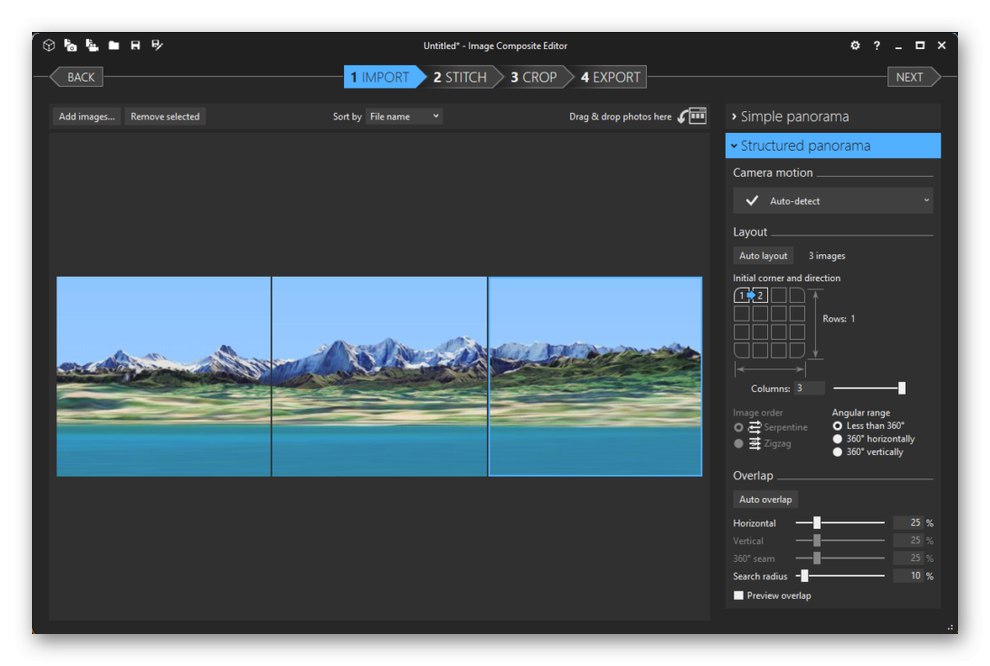
Po načtení počátečních obrázků a vytvoření počáteční „kostry“ panoramatu můžete pomocí projektu vylepšit projekt: oříznout nepravidelnosti, přidat rámečky nebo překrytí, nastavit režim modulu „Pohyb kamery“, upravte počet sloupců a řádků v rozvržení atd. Překlad do ruštiny není překládán, ale můžete si zdarma stáhnout Image Composite Editor. Tato možnost není vhodná pro pokročilé projekty s různými projekcemi, ale je skvělou volbou pro rychlé vytvoření plochého obrazu.
Stáhněte si poslední verzi aplikace Microsoft Image Composite Editor z oficiálních webových stránek
Lekce: Jak vytvořit koláž z fotografií na počítači
PanoramaStudio
PanoramaStudio je další editor pro kombinování více fotografií s plynulým přechodem mezi nimi. K dispozici je modul pro předzpracování každého obrázku (oříznutí, změna měřítka, rotace). Podporovány jsou následující formáty stahování: JPG, PNG, TIFF, BMP, PSD, TGA, RAS, IFF a PCX a také některé soubory s příponou RAW. Pro automatické lepení obrázků aplikace určí kameru, na které byly pořízeny (podporováno je asi 1200 modelů moderních a zastaralých fotoaparátů).
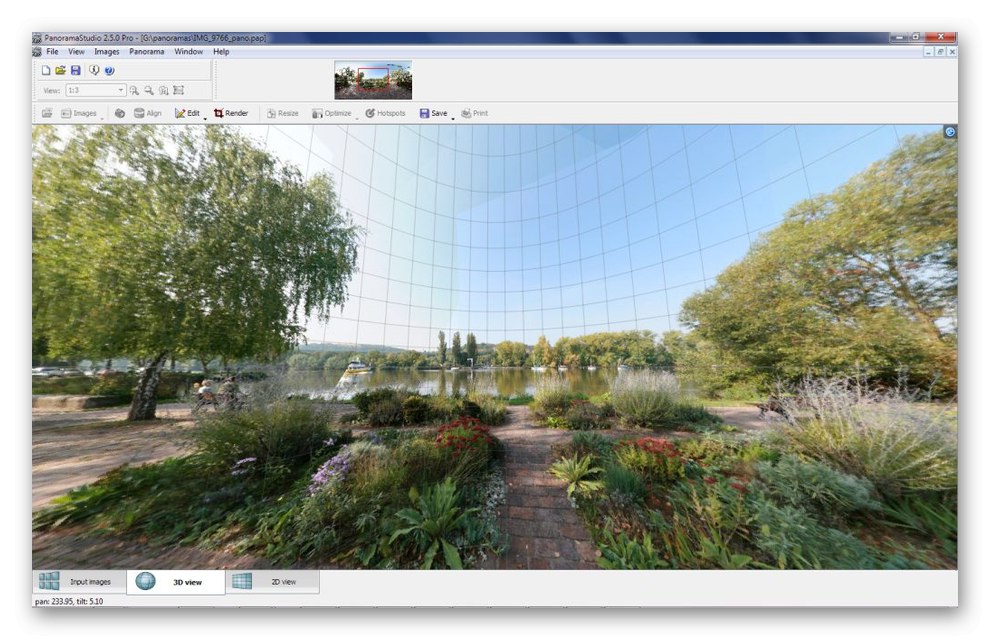
K dispozici jsou tři projekce: válcová, sférická a perspektivní. Existuje několik nástrojů pro následné zpracování panoramat: jasnost, vyvážení barev, jas, kontrast atd. Po dokončení práce můžete projekt nejen exportovat jako grafický soubor, ale také jej uložit ve formátu PSD pro pozdější otevření v jiných editorech. Neexistuje žádný oficiální překlad do ruštiny a samotný software je distribuován za úplatu, ale existuje zkušební verze.
Stáhněte si poslední verzi PanoramaStudio z oficiálních webových stránek
Canon PhotoStitch
Canon PhotoStitch je vynikající nástroj od populárního výrobce, dodávaný zdarma jako dodatečný software k zakoupenému fotoaparátu, ale vždy si jej můžete stáhnout samostatně z oficiálních webových stránek. Práce na projektech probíhají ve třech fázích: načítání zdrojových obrázků, zadávání parametrů a přímé vytváření panoramatu, ukládání hotového projektu.
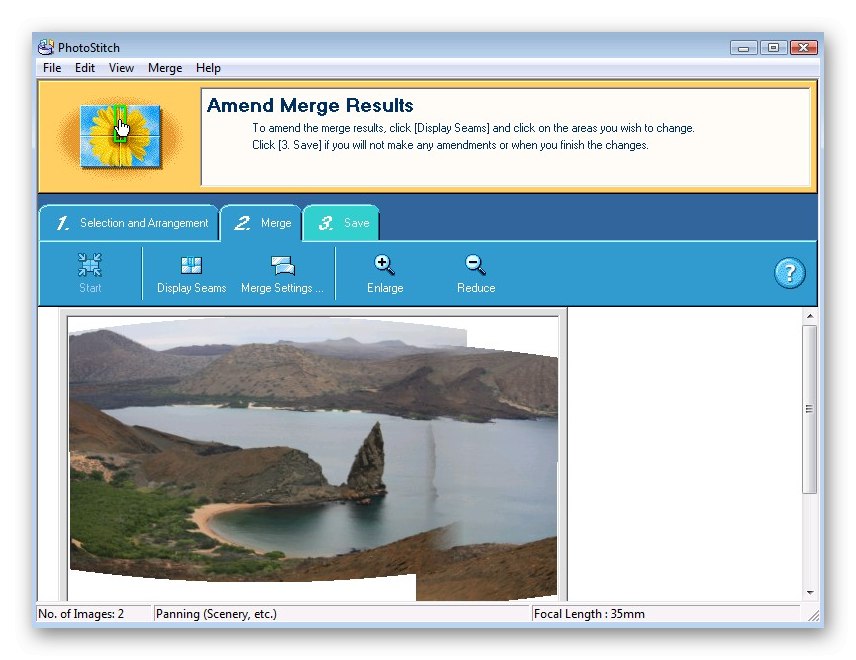
Pomocí PhotoStitch můžete vytvářet několik typů fotografických stehů: horizontální nebo vertikální rovinné sekvence, stejně jako 360stupňové sférické vzory. Hlavním problémem je, že při stahování aplikace z oficiálních webových stránek společnosti Canon budete muset do jednotky vložit disk dodávaný s fotoaparátem. Tento nástroj tedy budou moci používat pouze vlastníci těchto zařízení.
Stáhněte si poslední verzi aplikace Canon PhotoStitch z oficiálních webových stránek
Přečtěte si také: Software fotoknihy
Adobe Photoshop
Pomocí aplikace Adobe Photoshop a dalších pokročilých grafických editorů můžete také vytvořit panorama, ale v tomto případě bude celý proces proveden ručně a bude vyžadovat určité dovednosti uživatele. Z tohoto důvodu uvažovaný program používá speciální modul plug-in, který přidává podporu pro modul Panorama Tools, ale můžete vytvořit projekt bez jeho použití. Dříve jsme již proces vytváření panoramat pomocí Photoshopu podrobně zkoumali v samostatném článku na našem webu.
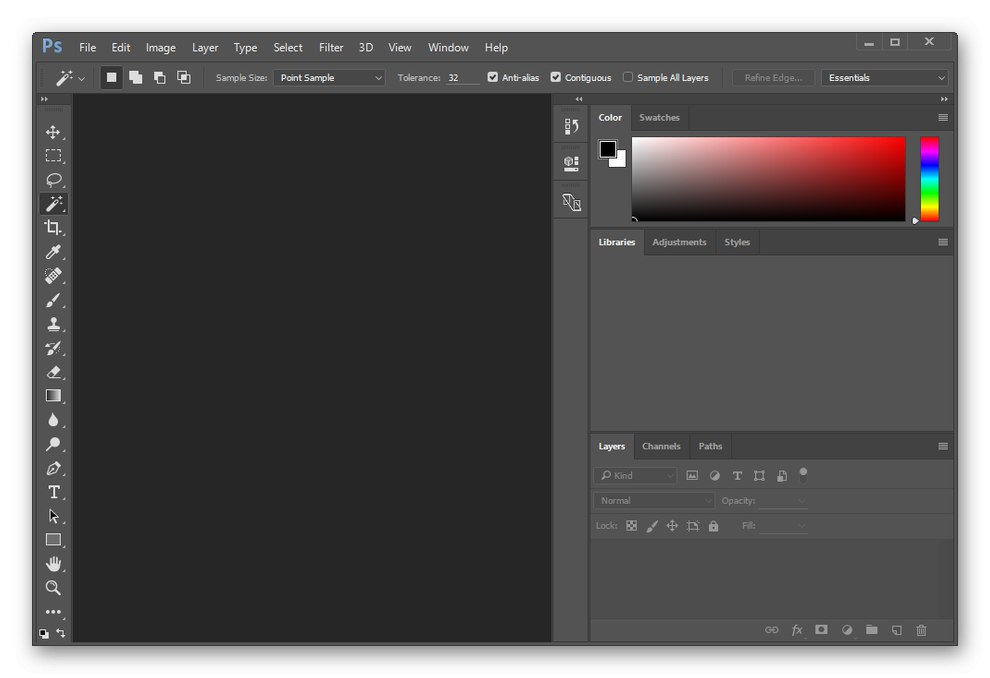
Samotný editor je placen, ale zkušební verze poskytovaná po dobu 30 dnů je vhodná pro jednorázové potřeby. K dispozici je oficiální překlad do ruštiny, včetně všech školicích materiálů od vývojářů.
Více informací: Jak vytvořit panorama ve Photoshopu
Pokryli jsme nejlepší aplikace pro vytváření panoramat z více fotografií. Mohou pracovat v automatickém nebo poloautomatickém režimu i v plně manuálním režimu.